Hace pocas semanas VMware anunciaba Photon, es un "sistema operativo" Linux, bastante liviano, desarrollado por VMware desde cero, optimizado para trabajar con contenedores como por ejemplo Docker o RTK, de esta forma VMware se mete de lleno el mundo de los contenedores. Photón esta optimizado para correr en entornos VMware, ya sea vSphere, Fusión, vCloud Air o bien a través del Engine de Goolge.

Trabajar con contenedores parece haberse puesto de moda y es que nos permite agilidad en el proceso de distribuir aplicaciones sin necesidad de configuración alguna, sin necesidad de volver a instalar aplicativos para pasar de entornos entre desarrollo, preproducción o produción, por ejemplo.
Cómo Instalar Photon
Para usar Photón debemos de bajarnos la ISO, podemos hacerlo dese aquí y posteriormente crear una máquina virtual para hacer la instalación, tambien podemos levantar Photon con Vagrant instalando el plugin necesario para soportarlo.
Unicamente necesitamos 384mb de RAM y 1 CPU y 8gb de espacio (para el ejemplo que os voy a mostrar), pero como quiero usar esta máquina virtual probar contenedores algo más pesado, voy a crearla en VMware WorkStation con las siguientes carácteristicas:
- 20 gb de almacenamiento
- 4gb de ram
- 4 CPU
- 1 Interfaz de red
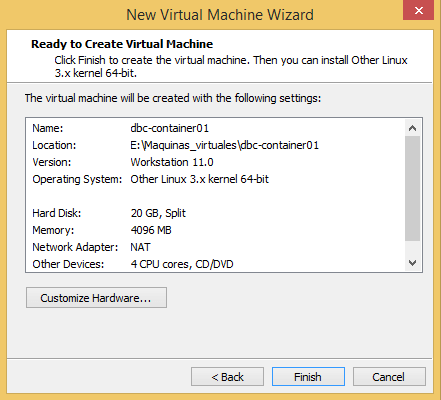
El proceso de instalación es el mismo tanto en VMware Workstation, Fusion, vSphere, vCloud Air... Así que una vez este creada la máquina virtual, la arrancaremos y veremos una imagen para la instalación de Photon.
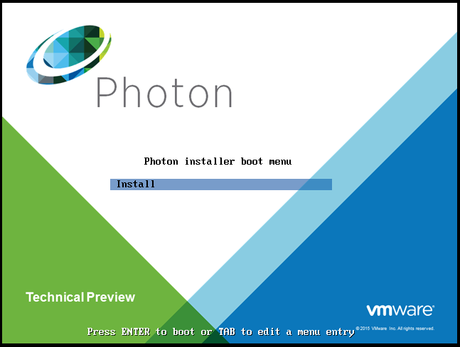
Al pulsar intro comenzará la instalación, la cual detectará el disco que hemos creado y formateará, posteriormente nos va a mostrar una lista con las opciones para instalar Photon.
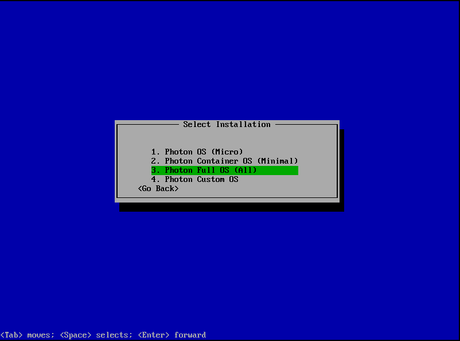
Voy a elegir la opción numero 3. Photon Full OS (All) con la que voy a disponer de todo lo necesario para empaquetar y desplegar aplicaciones en contenedores, posteriormente nos solicitará a través de un prompt el nombre del host y la password de root, y con ésto ya disponemos de Photon instalado.
Configurar la red en Photon
Tras la instalación de Phoron, posiblemente no tengamos red si no disponemos de DHCP, por lo que habría que configurarla, dependiendo de si queremos usar DHCP o IP estática debemos configurar los siguientes ficheros:
Para DHCP:
cat /etc/systemd/network/10-dhcp-eth0.network [Match] Name=eth0 [Network] DHCP=yes
De forma estática:
cat /etc/systemd/network/static.network [Match] Name=eth0 [Network] Address=192.168.1.120/24 Gateway=192.168.1.1 DNS=192.168.1.11
Cómo usar Photon con Docker
Para usar Docker, necesitamos arrancar el servicio y habilitar que se autoinicio cuando la máquina virtual se reinicie, para ello desde la linea de comando haremos lo siguiente:
systemctl start docker systemctl enable docker
Ahora ya disponemos de docker corriendo, VMware ha creado un hub de ejemplo con nginx con docker, para crear un contenedor con el servidor web realizaremos lo siguiente:
docker run -d -p 80:80 vmwarecna/nginx
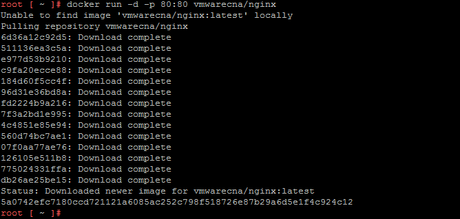
De esta forma ya disponemos de nuestro contenedor con nginx corriendo, para comprobar que esta funcionado solo necesitamos un navegador y poner la dirección ip de nuestra máquina virtual, en mi caso 192.168.1.120, debemos ver una pagina web con la siguiente:
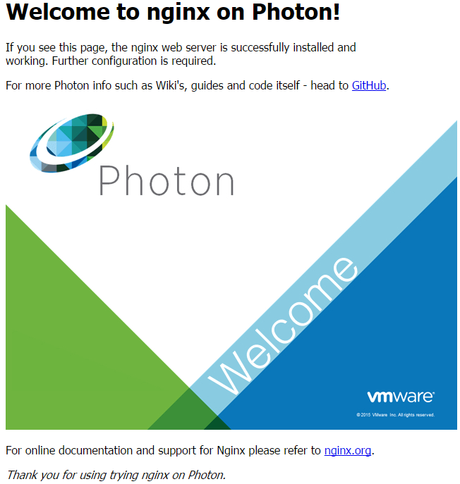
Con Docker podemos construir nuestro propio repositorio creando dockerfiles, de esta forma podemos desplegar aplicaciones de forma fácil y sencilla, espero que os haya sido de utilidad y lo probeis ustedes mismos.

